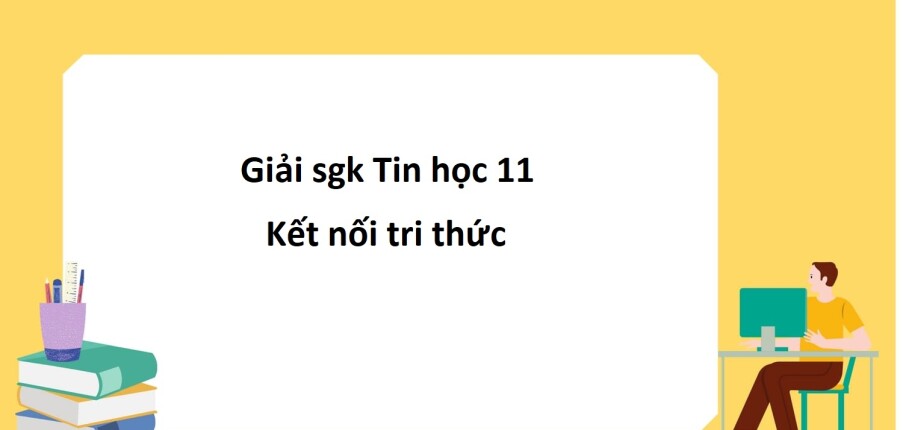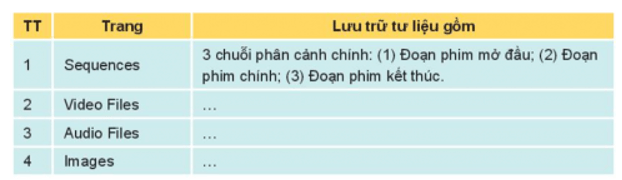Giải Tin học 11 Bài 29: Khám phá phần mềm làm phim
Khởi động trang 137 Tin học lớp 11: Bạn Nam làm một đoạn phim để kể lại những điều thú vị diễn ra trong kì nghỉ hè của mình. Tư liệu được sử dụng trong phim là các ảnh, video mà Nam đã chụp và quay trong kì nghỉ ấy. Em có mong muốn làm được một đoạn phim như vậy không?
Lời giải:
Em rất muốn được một đoạn phim như vậy.
1. Khám phá phần mềm làm phim
Câu hỏi trang 139 Tin học lớp 11: Hình 29.2 là giao diện phần mềm làm phim mà Nam sử dụng để thực hiện đoạn phim “Kì nghỉ hè đáng nhớ”. Quan sát và chỉ ra:
a) Các phân cảnh phim ứng với các ảnh trong ngăn Tư liệu.
b) Thời lượng của mỗi phân cảnh.
c) Thời lượng của cả đoạn phim.
Lời giải:
a) Các phân cảnh phim ứng với các ảnh trong ngăn Tư liệu: STORYBAD
b) Thời lượng của mỗi phân cảnh: 1.5phút
c) Thời lượng của cả đoạn phim: 7.5 phút
Giải Tin học 11 trang 142
Luyện tập
Luyện tập trang 142 Tin học lớp 11: Mở tệp dự án phim em vừa tạo được bằng phần mềm VideoPad. Tại ngăn Tư liệu, lần lượt mở các trang Sequences, Video Files, Audio Files, Images, quan sát danh sách tư liệu tại mỗi trang đó, lập bảng nhận xét theo mẫu dưới đây:
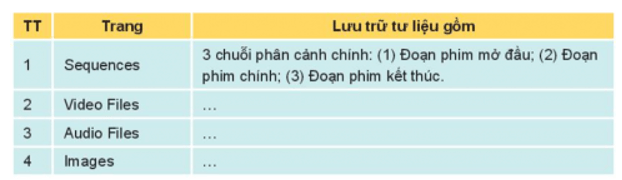
Lời giải:
|
STT
|
Trang
|
Lưu trữ tư liệu gồm
|
|
1
|
Sequences
|
3 chuỗi phân cảnh chính: (1) Đoạn phim mở đầu; (2) Đoạn phim chính; (3) Đoạn phim kết thúc.
|
|
2
|
Video files
|
Video cho đoạn phim mở đầu, video cho đoạn phim chính, video cho đoạn phim kết thúc.
|
|
3
|
Audio files
|
File nhạc cho đoạn phim
|
|
4
|
Images
|
3 file ảnh: Ảnh cho đoạn phim mở đầu, ảnh cho đoạn phim chính, ảnh cho đoạn phim kết thúc.
|
Vận dụng
Vận dụng trang 142 Tin học lớp 11: Tạo mới một đoạn phim với tư liệu đầu vào là các ảnh và video khác, hoặc với tệp nhạc nên khác theo ý thích của em.
Lời giải:
Em có thể làm theo các bước sau:
- Bước 1:Mở GIMP trên máy tính của bạn.
Chọn File > Tạo > Đoạn phim mới trong thanh menu để tạo một đoạn phim mới.
Trong hộp thoại Tạo mới Đoạn phim, bạn có thể đặt các thuộc tính cho đoạn phim của bạn, bao gồm chiều rộng, chiều cao, tỷ lệ khung hình, đơn vị đo lường (như pixels hoặc phần trăm), và thời gian đầu và kết thúc của đoạn phim.
- Bước 2: Thêm tư liệu đầu vào cho đoạn phim của bạn. Có thể là các ảnh, video, hoặc tệp nhạc khác, tuỳ thuộc vào ý thích của bạn. Bạn có thể chọn File > Mở trong thanh menu để mở các file đầu vào, sau đó kéo và thả chúng vào đoạn phim của bạn trên GIMP.
- Bước 3: Khi các tư liệu đầu vào đã được thêm vào đoạn phim, bạn có thể sắp xếp chúng theo thứ tự mong muốn trong dự án của bạn. Bạn có thể sử dụng các công cụ và tính năng của GIMP để chỉnh sửa, biên tập và tạo hiệu ứng cho các tư liệu đầu vào, bao gồm cắt, xoay, thay đổi kích thước, áp dụng bộ lọc, chỉnh sửa màu sắc, và nhiều hơn nữa.
- Bước 4: Xuất đoạn phim của bạn dưới dạng một file video, hoặc các định dạng khác như GIF hoặc AVI, bằng cách chọn File > Xuất ra > Đoạn phim trong thanh menu. Sau đó, bạn có thể đặt các thiết lập cho xuất đoạn phim, bao gồm định dạng, chất lượng, đường dẫn lưu trữ, và nhiều tùy chọn khác.
Xem thêm lời giải bài tập SGK Tin học 11 Kết nối tri thức hay, chi tiết khác:
Bài 26: Công cụ chỉnh màu sắc và công cụ chọn
Bài 27: Công cụ vẽ và một số ứng dụng
Bài 29: Khám phá phần mềm làm phim
Bài 30: Biên tập phim
Bài 31: Thực hành tạo phim hoạt hình
Câu hỏi liên quan
Em có thể làm theo các bước sau:
- Bước 1:Mở GIMP trên máy tính của bạn.
Chọn File > Tạo > Đoạn phim mới trong thanh menu để tạo một đoạn phim mới.
Trong hộp thoại Tạo mới Đoạn phim, bạn có thể đặt các thuộc tính cho đoạn phim của bạn, bao gồm chiều rộng, chiều cao, tỷ lệ khung hình, đơn vị đo lường (như pixels hoặc phần trăm), và thời gian đầu và kết thúc của đoạn phim.
- Bước 2: Thêm tư liệu đầu vào cho đoạn phim của bạn. Có thể là các ảnh, video, hoặc tệp nhạc khác, tuỳ thuộc vào ý thích của bạn. Bạn có thể chọn File > Mở trong thanh menu để mở các file đầu vào, sau đó kéo và thả chúng vào đoạn phim của bạn trên GIMP.
- Bước 3: Khi các tư liệu đầu vào đã được thêm vào đoạn phim, bạn có thể sắp xếp chúng theo thứ tự mong muốn trong dự án của bạn. Bạn có thể sử dụng các công cụ và tính năng của GIMP để chỉnh sửa, biên tập và tạo hiệu ứng cho các tư liệu đầu vào, bao gồm cắt, xoay, thay đổi kích thước, áp dụng bộ lọc, chỉnh sửa màu sắc, và nhiều hơn nữa.
- Bước 4: Xuất đoạn phim của bạn dưới dạng một file video, hoặc các định dạng khác như GIF hoặc AVI, bằng cách chọn File > Xuất ra > Đoạn phim trong thanh menu. Sau đó, bạn có thể đặt các thiết lập cho xuất đoạn phim, bao gồm định dạng, chất lượng, đường dẫn lưu trữ, và nhiều tùy chọn khác.
Xem thêm
a) Các phân cảnh phim ứng với các ảnh trong ngăn Tư liệu: STORYBAD
b) Thời lượng của mỗi phân cảnh: 1.5phút
c) Thời lượng của cả đoạn phim: 7.5 phút
Xem thêm
Em rất muốn được một đoạn phim như vậy.
Xem thêm
Xem tất cả hỏi đáp với chuyên mục: Khám phá phần mềm làm phim
Được cập nhật 11/09/2023
724 lượt xem